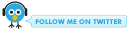Power BI Desktop で REST API からデータ取得
「Power BI Desktop」で、REST API からのデータ取得を少しだけ試してみました。
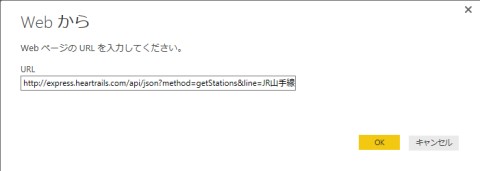
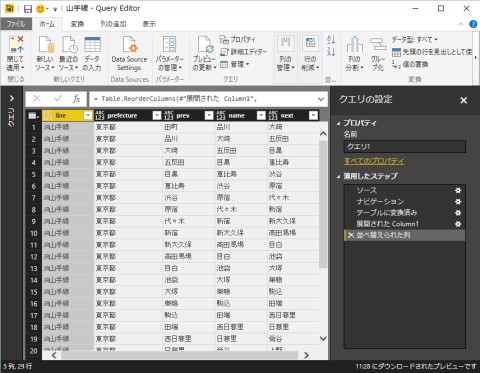
let
ソース = Json.Document(Web.Contents("http://express.heartrails.com/api/json?method=getStations&line=JR山手線")),
response = ソース[response],
station = response[station],
テーブルに変換済み = Table.FromList(station, Splitter.SplitByNothing(), null, null, ExtraValues.Error),
#"展開された Column1" = Table.ExpandRecordColumn(テーブルに変換済み, "Column1", {"next", "prev", "line", "prefecture", "name"}, {"next", "prev", "line", "prefecture", "name"}),
並べ替えられた列 = Table.ReorderColumns(#"展開された Column1",{"line", "prefecture", "prev", "name", "next"})
in
並べ替えられた列
関連情報
・Loading
multiple JSON files using Power Query – Dutch Data Dude
・Getting
API results from Azure Machine Learning into Power Query - Powered
Solutions
・Reporting
JSON Data With Couchbase and PowerBI - DZone Big Data
・Power
BI and Google Maps API (Address Lookup)
・Querying
Elasticsearch with PowerBI | Elton Stoneman
・Jungle
Java - Microsoft が無償で提供する Power BI
・Jungle
Java - BIツール で Apache Drill を試してみた
・Jungle
Java - Power BI から R が利用可能に
・Jungle
Java - R で JSON データを扱う
(10/10 追記)
・Power
BIでAPIを使わずにウェブの情報を取得する方法 - 吉田の備忘録
(10/12 追記)
・Power
BI 自習書シリーズ No.1 無料で利用できる Power BI を試しみよう - HTML 版 - SQLQuality
・Power
BI での視覚化の種類 | Microsoft Power BI
(10/17 追記)
・Power
BI Desktop 9月度の更新内容 - 吉田の備忘録
(11/30 追記)
・Power
BI Desktop を使って訪日外国人 (インバウンド) 統計データを可視化する – Microsoft Japan Data
Platform Tech Sales Team Blog
・Power
BI Desktop チュートリアルで売上げ分析を試してみた。① データ加工編|ナレコムazureレシピ
・Power
BI Desktop チュートリアルで売上げ分析を試してみた。② レポート作成編|ナレコムazureレシピ
(2017/03/15 追記)
・MukkuMuku備忘:
Power BI - 8 - ログファイルなどをまとめてインポートする
・MukkuMuku備忘:
Power BI - 9 - 複数のExcel ファイルをインポートする
(2017/03/16 追記)
・Power
BI Desktop のプライバシー レベル | Microsoft Power BI
・プライバシー
レベル (Power Query) - Excel
・データ
ソースの設定 (Power Query) - Excel

 Entries (RSS)
Entries (RSS)